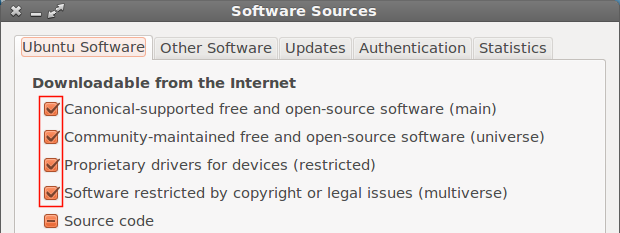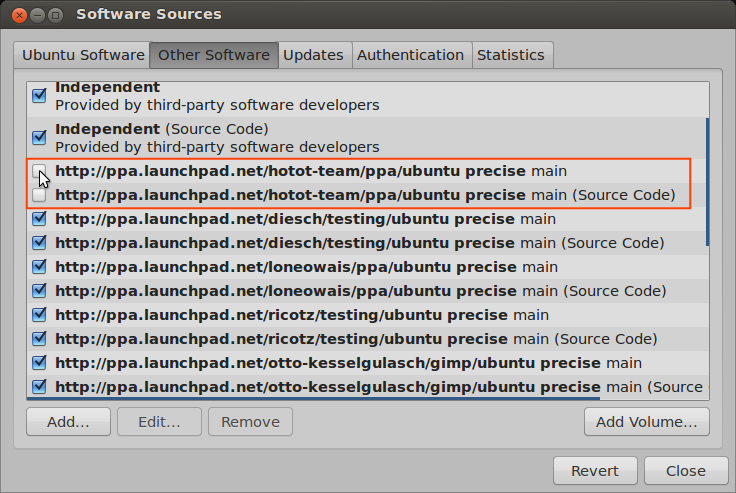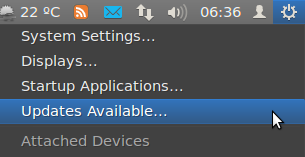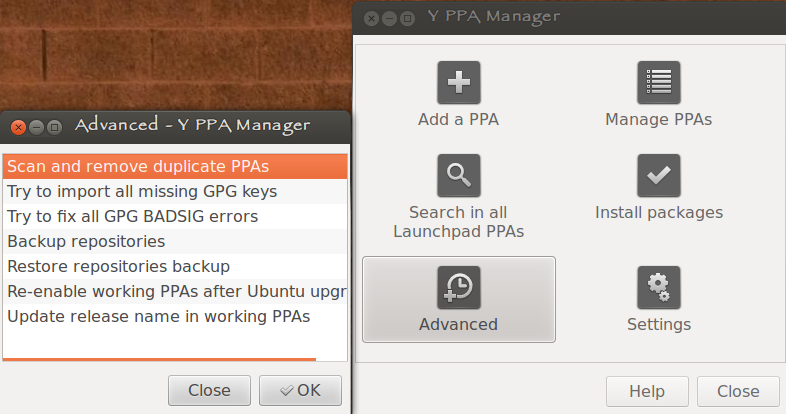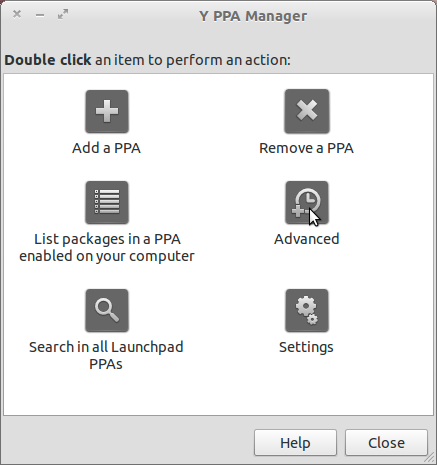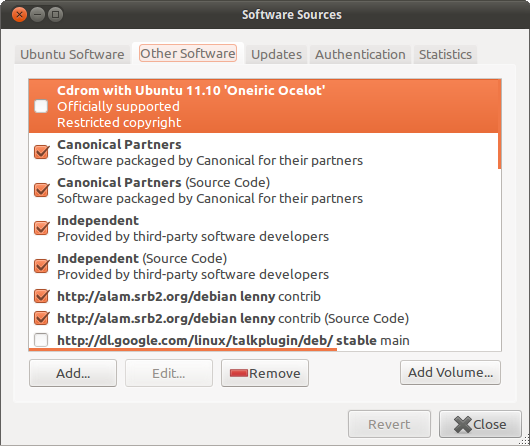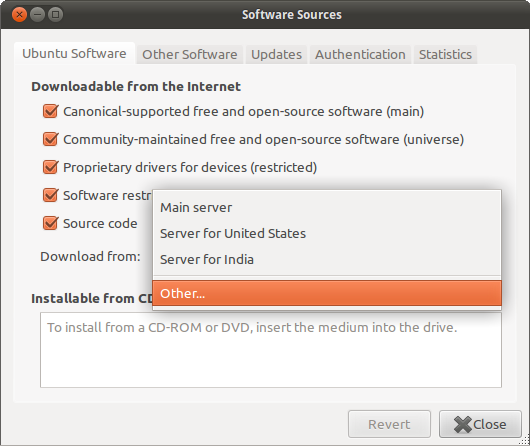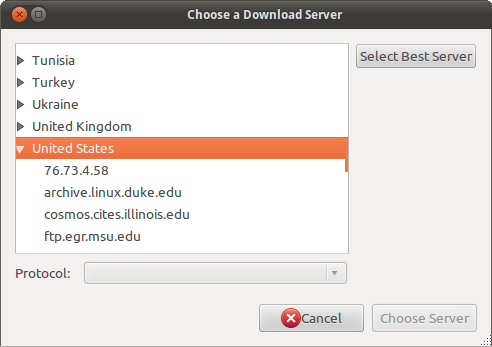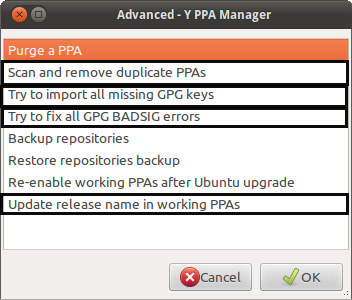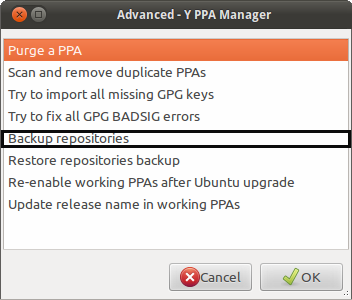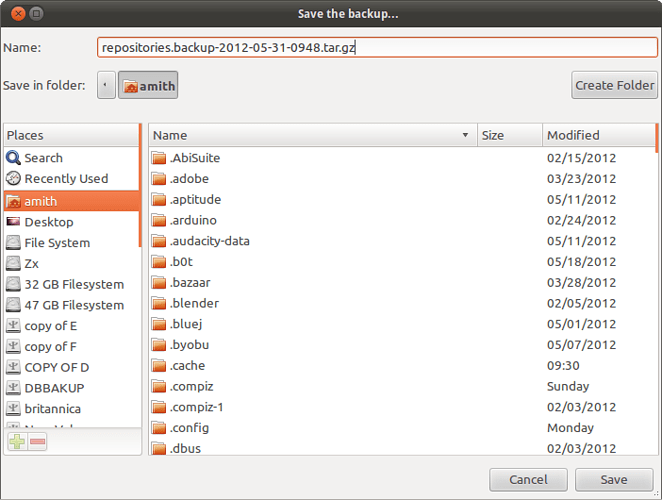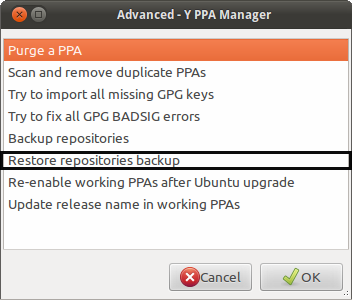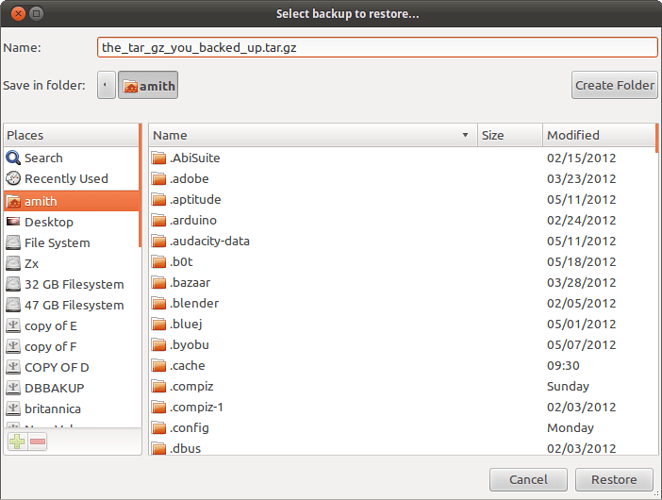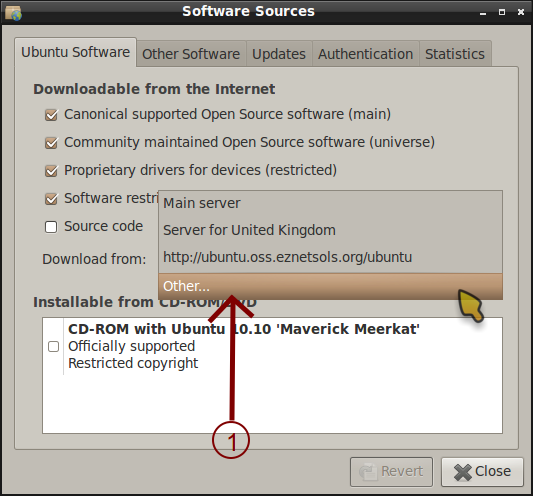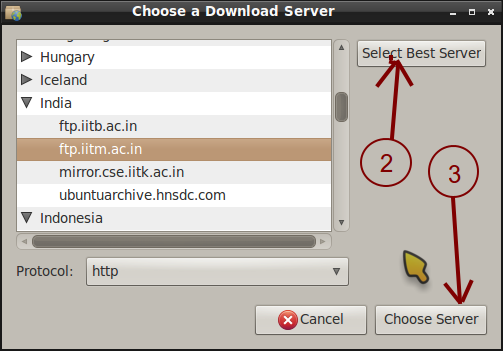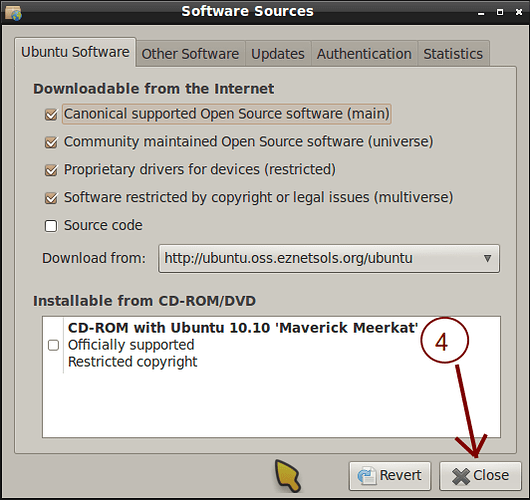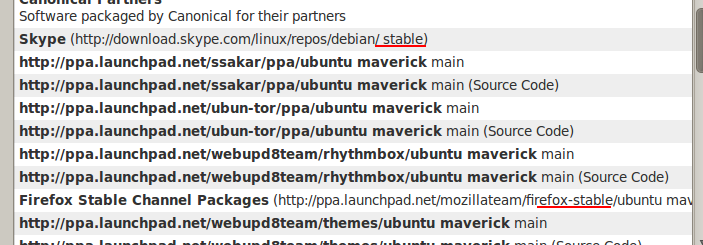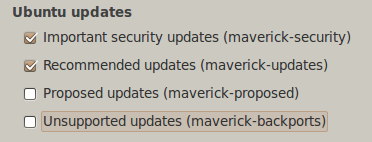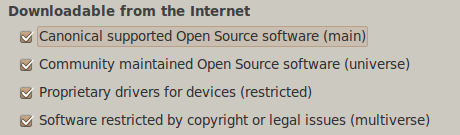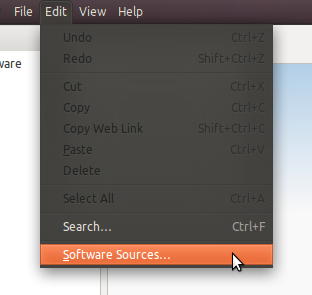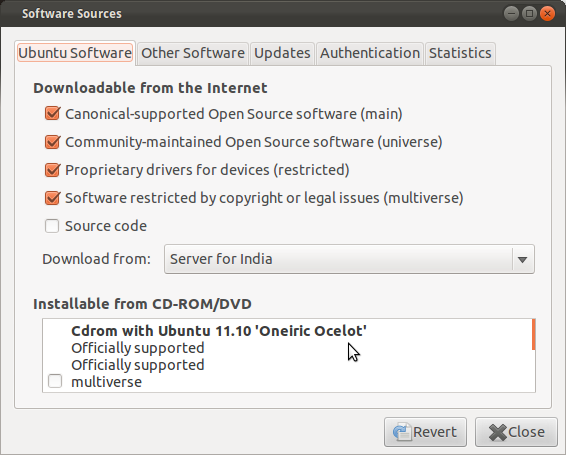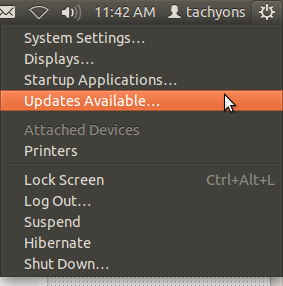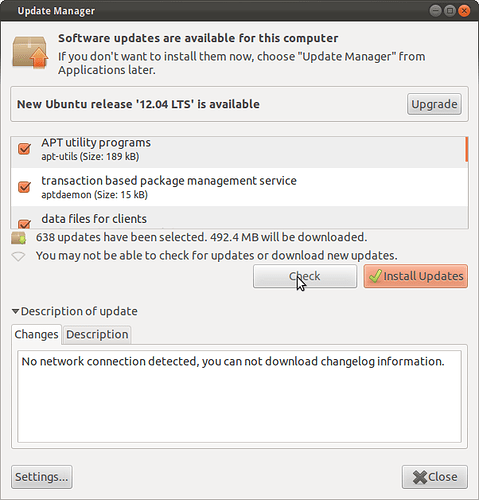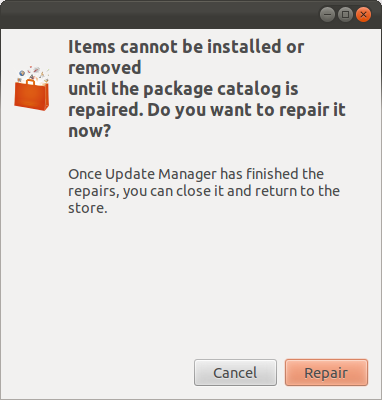नोट: चलाने के लिए कहे गए सभी आदेशों को टर्मिनल में चलाया जाना चाहिए, जिसे या तो खोला जा सकता है Ctrl+Alt+T या डैश में टर्मिनल की खोज।
क्या यह वास्तव में टूट गया है?
निम्न कमांड चलाने का प्रयास करें और उस सॉफ़्टवेयर को पुनर्स्थापित करने का प्रयास करें जिसे आप इंस्टॉल करने का प्रयास कर रहे थे
sudo apt-get update
पूर्व Perfomance कदम
बैकअप लेना
निम्न फ़ाइलों का बैकअप लें:
/etc/apt/sources.list/var/lib/dpkg/status
ऐसा करने के लिए, इन आदेशों का उपयोग करें
sudo cp /etc/apt/sources.list /etc/apt/sources.list.original
और
sudo cp /var/lib/dpkg/status /var/lib/dpkg/status.original
अपना उपयुक्त-कैश साफ़ करना
apt बैंडविड्थ को बचाने के लिए हाल ही में डाउनलोड किए गए पैकेजों का कैश रखता है जब इसे स्थापित करना आवश्यक होता है । यह कुछ मामलों में प्रति-उत्पादक हो सकता है
अब, इसे साफ करने के लिए, आपके पास दो विकल्प हैं
sudo apt-get clean
यह फ़ोल्डर से संबंधित सभी कैश्ड पैकेजों को हटा देगा /var/cache/apt/archives/ और /var/cache/apt/archives/partial सिवाय .फ़ाइलों को लॉक करें । यह अनुशंसित है
sudo apt-get autoclean
यह फ़ोल्डरों को स्कैन करता है /var/cache/apt/archives/ और /var/cache/apt/archives/partial और जांचता है कि क्या पैकेज अभी भी रिपॉजिटरी में है और जो नहीं हैं उन्हें हटा देता है
निर्भरता को ठीक करना
एपीटी के फिक्स-ब्रोकन मोड का उपयोग करना
sudo apt-get -f install
यह लापता निर्भरता के लिए स्कैन करने और उन्हें रिपॉजिटरी से ठीक करने के लिए उपयुक्त होगा
यदि आउटपुट बताता है कि कुछ भी नया स्थापित या अपग्रेड नहीं किया गया था, तो यह विफल हो गया है ।
जाँच करना कि क्या सभी आवश्यक स्रोत सक्षम हैं
प्रकार gksu software-properties-gtk और आपको यह विंडो मिलेगी

सुनिश्चित करें कि सभी स्रोत सक्षम हैं ।
इसके बाद, अन्य सॉफ़्टवेयर टैब पर जाएं और जांचें कि क्या सॉफ़्टवेयर स्थापित करने के लिए आवश्यक पीपीए हैं और सक्षम हैं । इसके अलावा, कुछ पीपीए को अक्षम करने का प्रयास करें जो टूटे हुए पैकेज हो सकते हैं
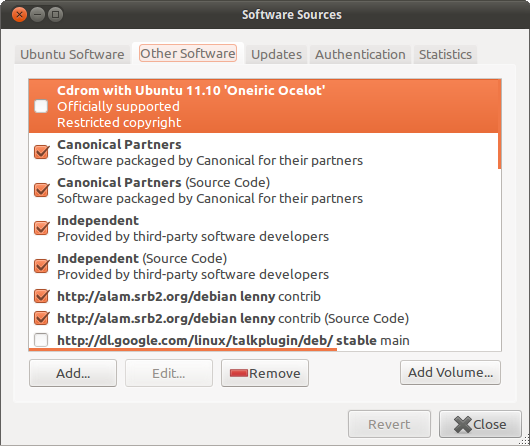
अब, भागो sudo apt-get update
अब सॉफ्टवेयर स्थापित करने का प्रयास करें
से डाउनलोड करने के लिए एक बेहतर सर्वर का चयन
प्रकार gksu software-properties-gtk और आपको यह विंडो मिलेगी

ड्रॉपडाउन बॉक्स से डाउनलोड पर क्लिक करें और अन्य चुनें
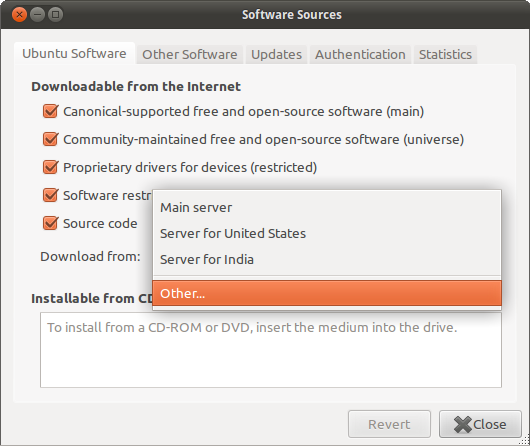
सर्वश्रेष्ठ सर्वर का चयन करें पर क्लिक करें
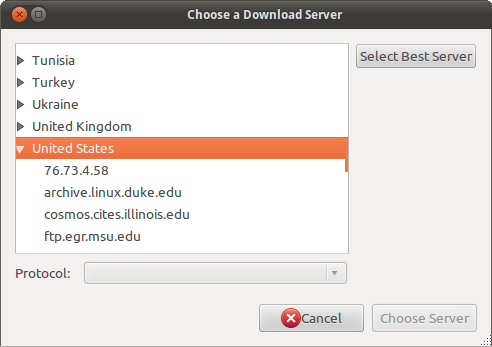
भागो sudo apt-get update
सॉफ़्टवेयर स्थापित करने का प्रयास करें
इसके अलावा, उपयोग करने का प्रयास करें sudo apt-get install -f
पीपीए पर्ज
यह एक उपकरण है जिसका उपयोग टूटे/अवांछित पीपीए और इसके साथ उनके अनुप्रयोगों को शुद्ध करने के लिए किया जाता है
इसे स्थापित करने के लिए, चलाएं
sudo apt-get install ppa-purge
लेकिन, सवाल पर विचार apt टूट गया है इसलिए उपरोक्त आदेश विफल हो जाएगा । तो इस कमांड का उपयोग करें
mkdir ppa-purge && cd ppa-purge && wget http://mirror.pnl.gov/ubuntu/pool/universe/p/ppa-purge/ppa-purge_0.2.8+bzr56_all.deb && wget http://mirror.pnl.gov/ubuntu//pool/main/a/aptitude/aptitude_0.6.6-1ubuntu1_i386.deb && sudo dpkg -i ./*.deb
अब पीपीए पर्ज का उपयोग करें
sudo ppa-purge ppa:someppa/ppa
वाई-PPA प्रबंधक
वाई-पीपीए प्रबंधक एक जीयूआई ऐप है जो आपको पीपीए और इसके साथ जुड़ी विभिन्न समस्याओं का प्रबंधन करने में मदद करता है
इसे स्थापित करने के लिए
sudo add-apt-repository ppa:webupd8team/y-ppa-manager
और
sudo apt-get update
और
sudo apt-get install y-ppa-manager
प्रश्न को ध्यान में रखते हुए, apt टूटा हुआ है, इसके बजाय इन कमांड का उपयोग करें
sudo su
और
32 बिट:
mkdir y-ppa-manager && cd y-ppa-manager && wget https://launchpad.net/~webupd8team/+archive/y-ppa-manager/+files/launchpad-getkeys_0.3.2-1~webupd8~oneiric_all.deb && wget https://launchpad.net/~webupd8team/+archive/y-ppa-manager/+files/y-ppa-manager_0.0.8.6-1~webupd8~precise_all.deb && wget https://launchpad.net/~webupd8team/+archive/y-ppa-manager/+files/yad_0.17.1.1-1~webupd8~precise_i386.deb && dpkg -i ./*.deb
64 बिट:
mkdir y-ppa-manager && cd y-ppa-manager && wget https://launchpad.net/~webupd8team/+archive/y-ppa-manager/+files/launchpad-getkeys_0.3.2-1~webupd8~oneiric_all.deb && wget https://launchpad.net/~webupd8team/+archive/y-ppa-manager/+files/y-ppa-manager_0.0.8.6-1~webupd8~precise_all.deb && wget https://launchpad.net/~webupd8team/+archive/y-ppa-manager/+files/yad_0.17.1.1-1~webupd8~precise_amd64.deb && dpkg -i ./*.deb
अब टाइप करें y-ppa-manager
आपको इस विंडो के साथ प्रस्तुत किया जाएगा

उन्नत पर डबल क्लिक करें, और आपको यह विंडो मिल जाएगी

काले रंग में उल्लिखित निम्नलिखित कार्य करें
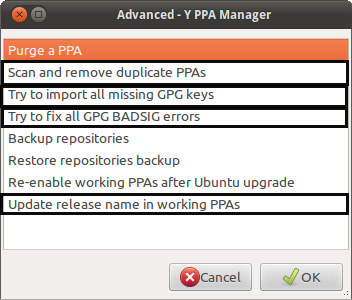
रोकथाम इलाज से बेहतर है
यह करने के लिए बेहतर है को रोकने के लिए की तुलना में के लिए खोज इस सवाल पर AskUbuntu :D
तो, आपको सुरक्षित रखने के लिए यहां दिशानिर्देश दिए गए हैं
अपने सिस्टम को अप-टू-डेट रखें
हमेशा निम्न कमांड को नियमित रूप से चलाएं
sudo apt-get update&&sudo apt-get upgrade
या, आप हमेशा इस कमांड के साथ अपडेट मैनेजर का उपयोग कर सकते हैं
gksu update-manager
केवल विश्वसनीय पीपीए का उपयोग करना
केवल उबंटू पर उपयोग किए जाने वाले पीपीए का उपयोग करें, केवल विश्वसनीय स्रोतों के साथ पीपीए का उपयोग करें । वास्तव में, पैकेज पहले से ही उबंटू रिपॉजिटरी में हो सकता है
जब चीजें अच्छी हों तो बैकअप लें और बाद में इसे बहाल करें
इसके लिए आपको वाई-पीपीए-मैनेजर की आवश्यकता है । इसे स्थापित करने के चरण ऊपर दिए गए हैं ।
वाई-पीपीए-मैनेजर खोलने के लिए इस कमांड को चलाएं
y-ppa-manager
आपको इस विंडो के साथ प्रस्तुत किया जाएगा

उन्नत पर डबल क्लिक करें, और आपको यह विंडो मिल जाएगी

इसे चलाएं:
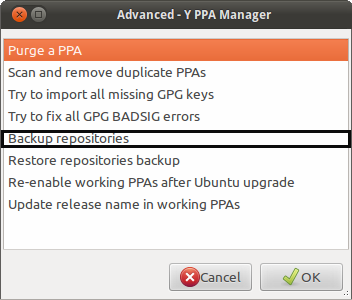
आपको एक टार बचाने के लिए कहा जाएगा । नीचे दिए गए एक संवाद के साथ जीजेड फ़ाइल । इसे किसी अन्य विभाजन या सुरक्षित स्थान पर सहेजें
बाद में, जब आपको इसे फिर से पुनर्स्थापित करने की आवश्यकता हो,तो समान चरणों का पालन करें और जब आप उन्नत संवाद पर पहुंचें, तो इस पर क्लिक करें:
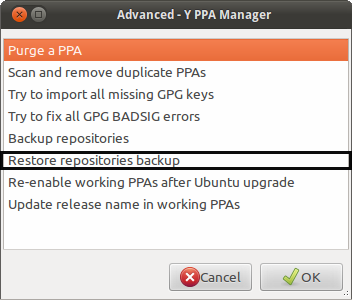
आपको पिछले बैकअप से पुनर्स्थापित करने के लिए कहा जाएगा जिसे आपने पहले नीचे दिए गए संवाद के साथ सहेजा था
अभी भी काम नहीं कर रहा है?
पैकेज निर्भरता त्रुटियां हमेशा सामान्य नहीं होती हैं और स्थापित किए जाने वाले पैकेज पर निर्भर करती हैं ।
यदि त्रुटि को ठीक करने के लिए दिए गए सभी चरणों का पालन करना आपके लिए काम नहीं करता है, तो आप हमेशा पूछ सकते हैं पूछने Ubuntu
यहां कुछ कमांड दिए गए हैं जिन्हें आपको आउटपुट पोस्ट करने की आवश्यकता है
sudo apt-get install packagename
और
cat /etc/apt/sources.list
और
cat /etc/apt/sources.list.d/*
(धन्यवाद Basharat Sial)
ऐसी अन्य फाइलें/कमांड भी हैं जिन्हें आपको आउटपुट की आवश्यकता है जो त्रुटि विशिष्ट हो सकती है, और उपयोगकर्ता शायद आपको फ़ाइल / कमांड पोस्ट करने के लिए टिप्पणियों में संकेत देंगे ।